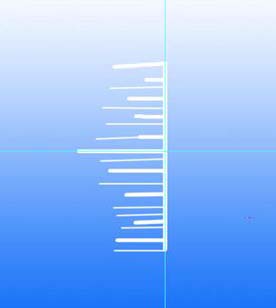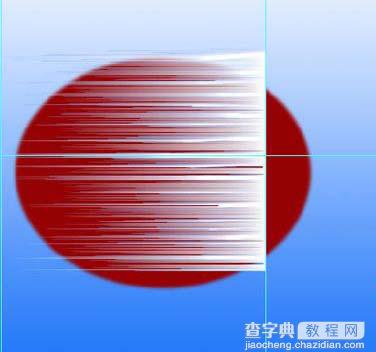本教程介绍梅花的制作方法。教程跟鼠绘有点区别,大多数还是借助PS的滤镜和变形工具等来制作纹理和花朵,不是纯手工鼠绘,不过更节省时间。教程有版本限制需要CS2及以上版本。
最终效果
| 1、新建600*600像素,分辨率为150P画布,背景填充如图渐变。 |
| 3、执行:滤镜/风格化/风,数值默认,确定后Ctrl+F几次,再在其下建立一层,画个暗红椭圆。 |
| 4、对图层2执行:编辑/变形(这个功能需要CS2及以上版本才有),如图。 |
| 5、Ctrl+U,勾选着色,如图进行上色,参数是何止如下图。 |
| 1、新建600*600像素,分辨率为150P画布,背景填充如图渐变。 |
0
| 1、新建600*600像素,分辨率为150P画布,背景填充如图渐变。 |
1
| 1、新建600*600像素,分辨率为150P画布,背景填充如图渐变。 |
2
| 1、新建600*600像素,分辨率为150P画布,背景填充如图渐变。 |
3
| 1、新建600*600像素,分辨率为150P画布,背景填充如图渐变。 |
4
| 1、新建600*600像素,分辨率为150P画布,背景填充如图渐变。 |
5
| 1、新建600*600像素,分辨率为150P画布,背景填充如图渐变。 |
6
| 1、新建600*600像素,分辨率为150P画布,背景填充如图渐变。 |
7
| 1、新建600*600像素,分辨率为150P画布,背景填充如图渐变。 |
8
| 1、新建600*600像素,分辨率为150P画布,背景填充如图渐变。 |
9
0
1
2
3
4
5
6
7
8
9
0
1
2
3
4
5
6
7
【Photoshop鼠绘盛开的梅花教程】相关文章:
★ 妙用Photoshop制作水彩画的简单方法
★ Photoshop制作花间戏龟动漫成签教程
★ Photoshop打造小孩通体发光效果
★ photoshop怎么全屏?ps全屏显示图片的详细教程
★ Photoshop制作时尚的的音符堆叠的欧风签名教程
★ photoshop入门:图片的显示方式
★ Photoshop 闪亮的星光笔刷
★ Photoshop中打造科幻场景
★ Photoshop详细解析CC2015图层样式的描边工具
★ photoshop制作雪花飘飞的外景图片教程